كيفية تعيين خلفية حية على iPhone (مع iOS 17)
قامت Apple بتجديد قائمة منتقي الخلفيات بالكامل على iPhone مع نظام التشغيل iOS 16. ومع ذلك ، تراجعت الشركة عن هذا التغيير قريبًا. يمكنك الآن الاختيار من بين العديد من خلفيات الطقس والرموز التعبيرية وعلم الفلك المضمنة وحتى إضافة خلفيات من تطبيق الصور لتحويل شاشة القفل المملة إلى شاشة ساحرة. إليك كيفية تعيين الخلفية المتحركة على iPhone في iOS 16 و iOS 17.

هناك طريقتان لتطبيق خلفيات حية على iPhone. يمكنك إما الاختيار من خلفية علم الفلك والطقس الافتراضية أو تطبيق واحدة من تطبيق الصور على جهاز iPhone الخاص بك.
قم بتعيين خلفية حية على IPHONE (مع IOS 17)
أزالت Apple القدرة على تعيين Live Photos كخلفية في iOS 16. بعد الطلب الشائع من مستخدمي iPhone ، أضافت الشركة الخيار مرة أخرى في iOS 17. إذا كنت تستخدم الإصدار التجريبي من iOS 17 ، فسترى خيارًا لتعيين Live Photos كخلفية على شاشة القفل والشاشة الرئيسية.
الخطوة 1: افتح الإعدادات على جهاز iPhone الخاص بك.
الخطوة 2: قم بالتمرير إلى Wallpaper. مرر سريعًا وانقر فوق + لإنشاء زوج خلفية جديد لشاشة القفل والشاشة الرئيسية.
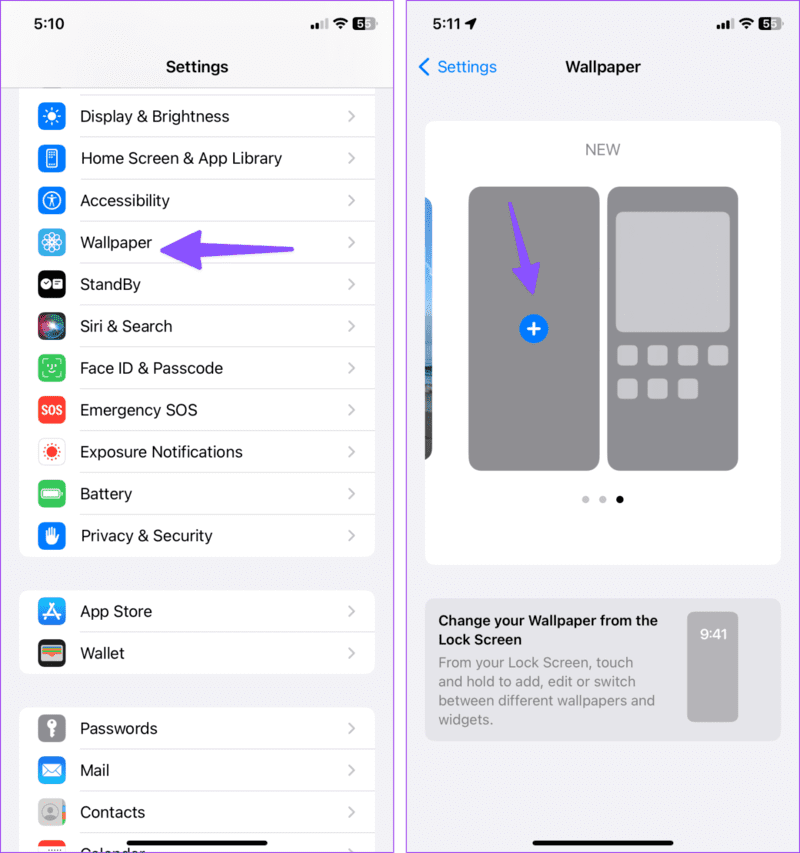
إلى الخطوة 3: تحقق من خلفيات الأوراق المالية. اضغط على الصور. يقوم بتصفية الصور الخاصة بك عن طريق Live Photos.
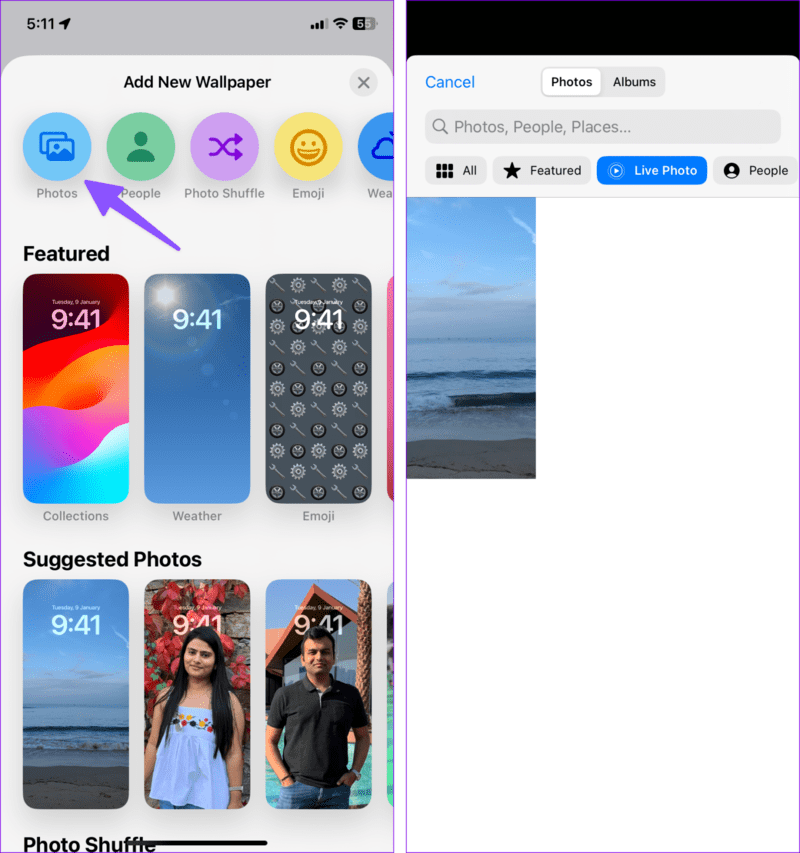
الخطوة 4: حدد صورة مباشرة. يمكنك تغيير نمط الساعة وكتابتها وإضافة عناصر واجهة مستخدم لإكمال شاشة القفل الجديدة. يمكنك أيضًا إلقاء نظرة سريعة على المعاينة المباشرة من نفس الشيء. اضغط على إضافة في الأعلى.
الخطوة 5: انقر على “تعيين كخلفية زوج” لتطبيق نفس الشيء. بشكل افتراضي ، يقوم النظام بتطبيق التعتيم على خلفية الشاشة الرئيسية. إذا لم يعجبك التأثير ، فانقر على “تخصيص الشاشة الرئيسية”.
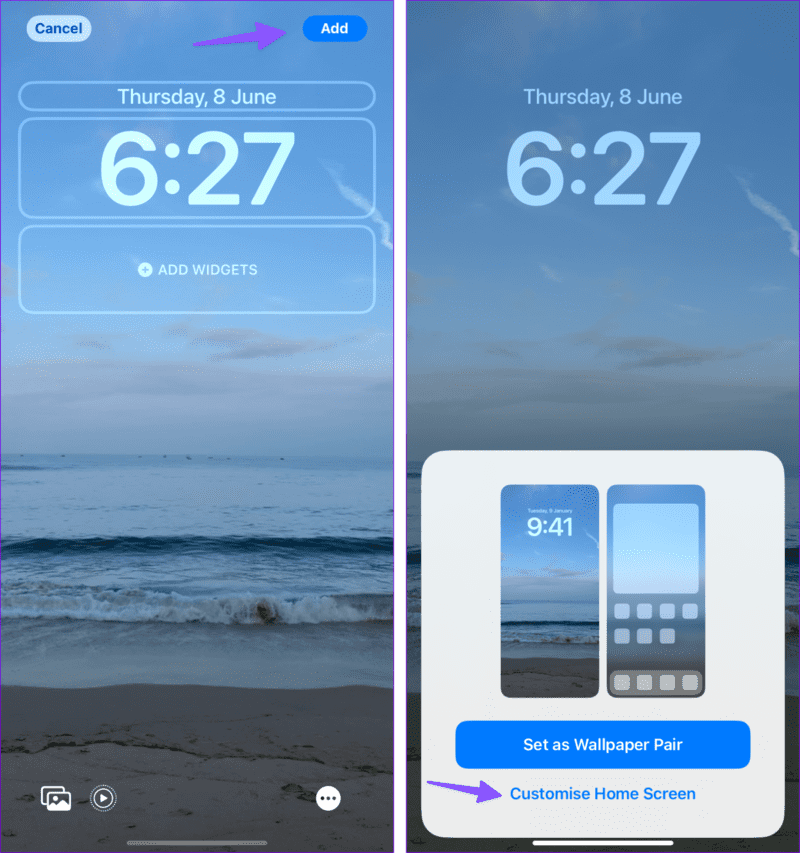
إلى الخطوة 6: اضغط على Blur لإزالة التأثير واضغط على تم.
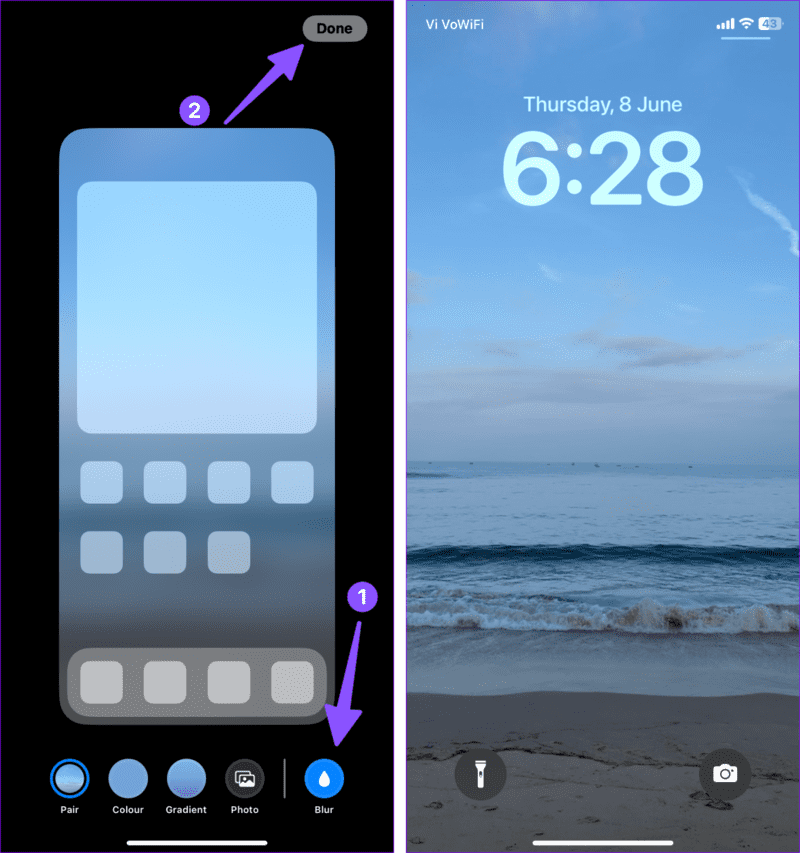
استخدم زر الطاقة لقفل الهاتف. اضغط على الزر الجانبي وتحقق من الخلفية الحية على شاشة القفل. إنه بالتأكيد يبدو رائعًا ويضيف تأثيرًا لطيفًا على شاشة القفل المملة إلى حد ما.
iOS 17 مليء بالميزات المفيدة. يمكنك قراءة منشورنا المخصص لمعرفة المزيد.
أضف خلفية حية من شاشة القفل
يمكنك إنشاء زوج جديد من ورق الحائط من شاشة القفل نفسها.
الخطوة 1: اضغط على الزر الجانبي للتحقق من شاشة القفل. اضغط عليها لفترة طويلة وحدد + في الركن الأيمن السفلي.
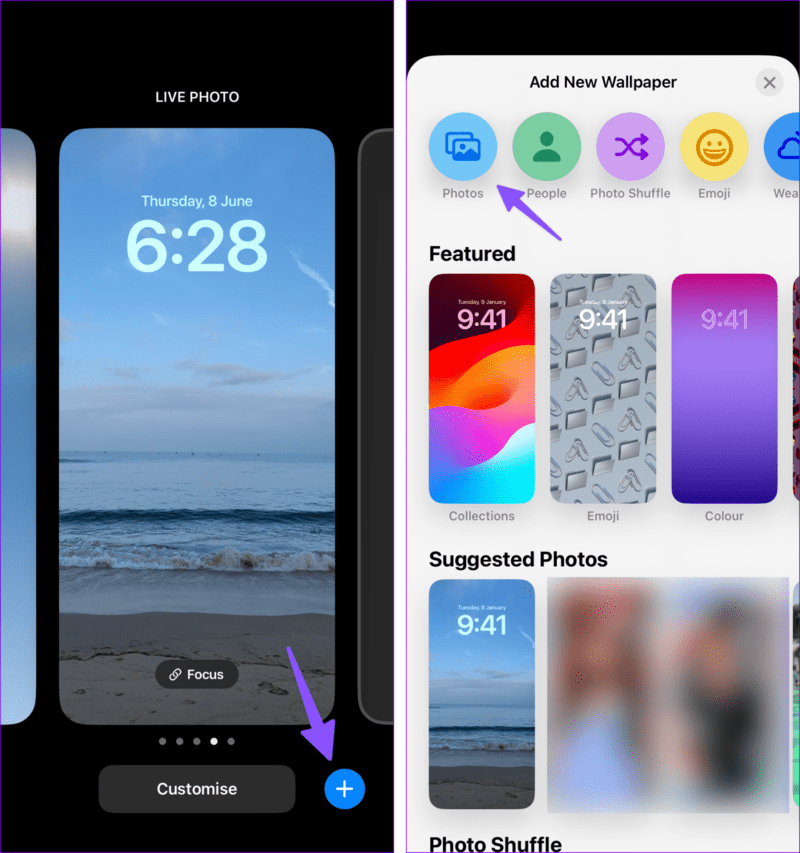
الخطوة 2: افتح الصور وحدد Live Photo في الأعلى. اختر صورة مباشرة وقم بتعيينها كشاشة قفل وشاشة رئيسية.
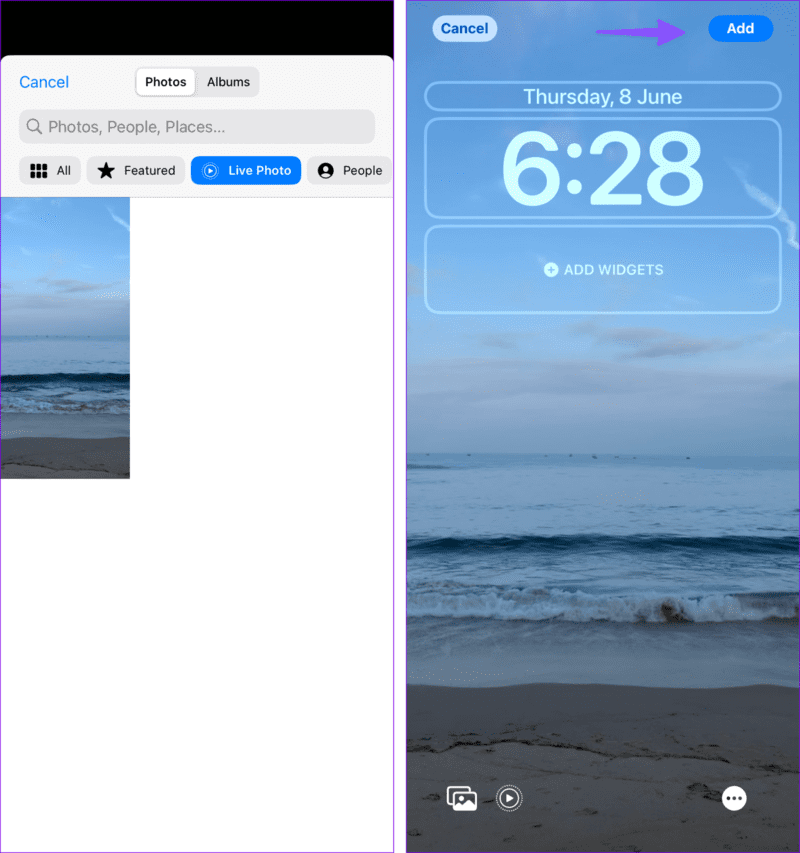
كيفية تعيين خلفيات حية في IOS 16
لا تزال Apple تختبر iOS 17 مع المطورين ومن المقرر أن تصل النسخة التجريبية العامة في يوليو 2023. ولا يزال معظم المستخدمين يستخدمون إصدار iOS 16 المستقر. إذا كنت من بينهم ، فإن اختياراتك للخلفيات الحية تقتصر على الخيارات الافتراضية فقط. دعنا نتحقق من خلفيات علم الفلك الديناميكي والطقس أثناء العمل على iOS 16.
الخطوة 1: افتح قائمة الخلفيات في إعدادات iPhone (تحقق من الخطوات أعلاه).
الخطوة 2: اسحب لليسار على أزواج الخلفية الحالية وانقر على + لإنشاء زوج جديد.
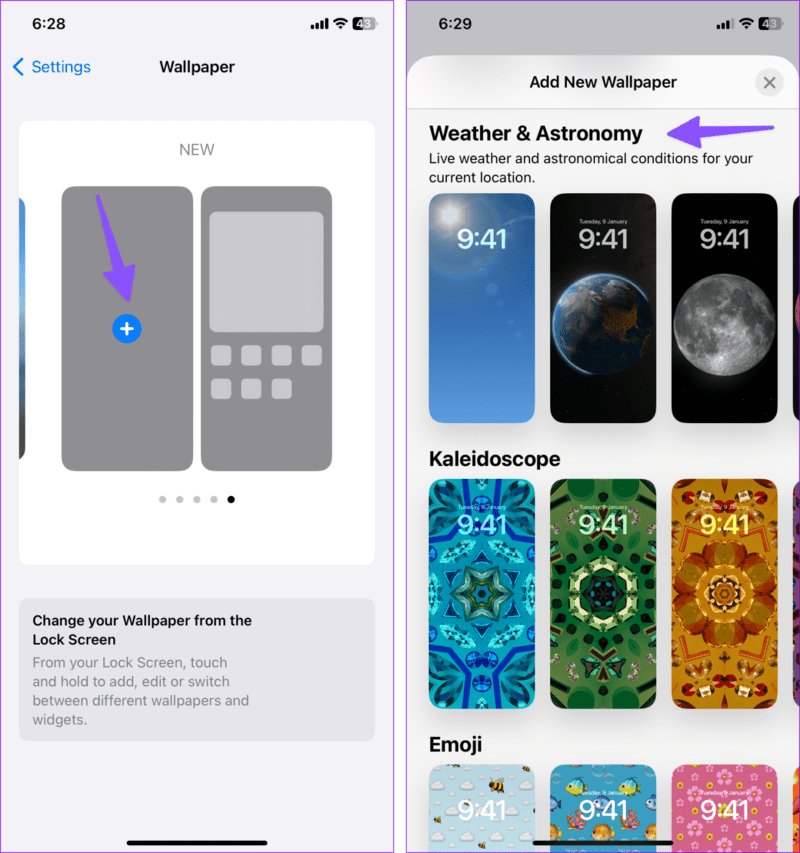
إلى الخطوة 3: قم بالتمرير إلى الطقس وعلم الفلك. دعونا نحدد خلفية الطقس. اضغط على إضافة.
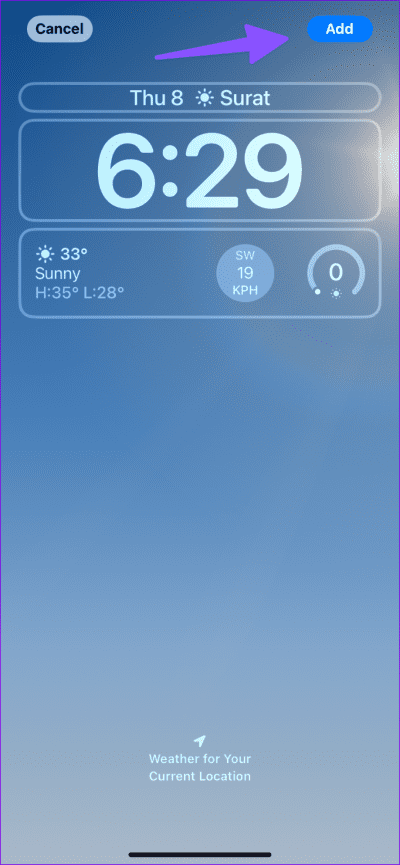
يغير النظام مظهر الخلفية بناءً على الغلاف الجوي وموقعك الحالي. عندما تختار خلفية الطقس ، فإنها تضيف أدوات الطقس تلقائيًا إلى شاشة القفل.
لماذا لا تعمل الخلفيات المباشرة على IPHONE
بادئ ذي بدء ، تعمل الخلفيات الحية على شاشة القفل فقط. لن ترى نفس التأثير الديناميكي على الشاشة الرئيسية. فيما يلي بعض الحيل الشائعة لتحرّي الخلل وإصلاحه لإصلاح الخلفيات الحية على iPhone.
1. أعد تشغيل iPhone
يمكنك إعادة تشغيل جهاز iPhone الخاص بك ومحاولة تطبيق الخلفية المتحركة مرة أخرى.
الخطوة 1: استمر في الضغط على أزرار الصوت والجانب في وقت واحد حتى يظهر مفتاح إيقاف التشغيل.
الخطوة 2: قم بإيقاف تشغيل iPhone واستمر في الضغط على الزر الجانبي حتى يظهر شعار Apple.
2. تعطيل وضع الطاقة المنخفضة
قد يقوم iOS بتعطيل تأثير الخلفية الحية أثناء وضع الطاقة المنخفضة النشط.
الخطوة 1: افتح الإعدادات وانتقل إلى البطارية.
الخطوة 2: تعطيل تبديل وضع الطاقة المنخفضة.
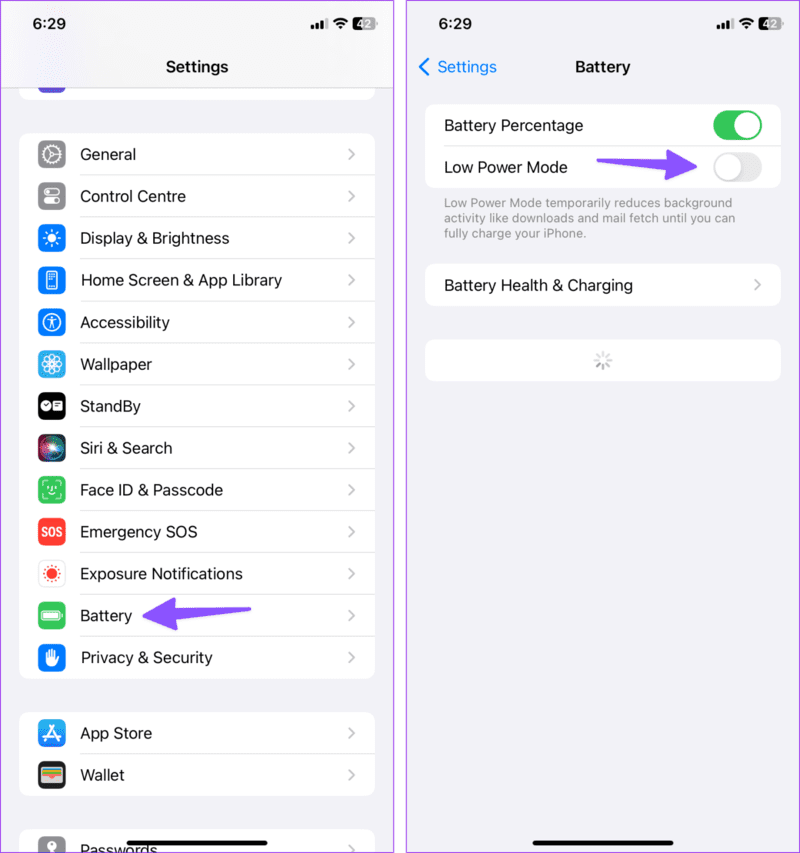
3. تعطيل تقليل إعدادات الحركة
يقلل خيار إمكانية الوصول من حركة واجهة المستخدم ، وقد يؤثر على الخلفية الحية المطبقة.
الخطوة 1: افتح الإعدادات وانتقل إلى إمكانية الوصول.
الخطوة 2: حدد “الحركة” وقم بتعطيل زر تبديل “تقليل الحركة”.
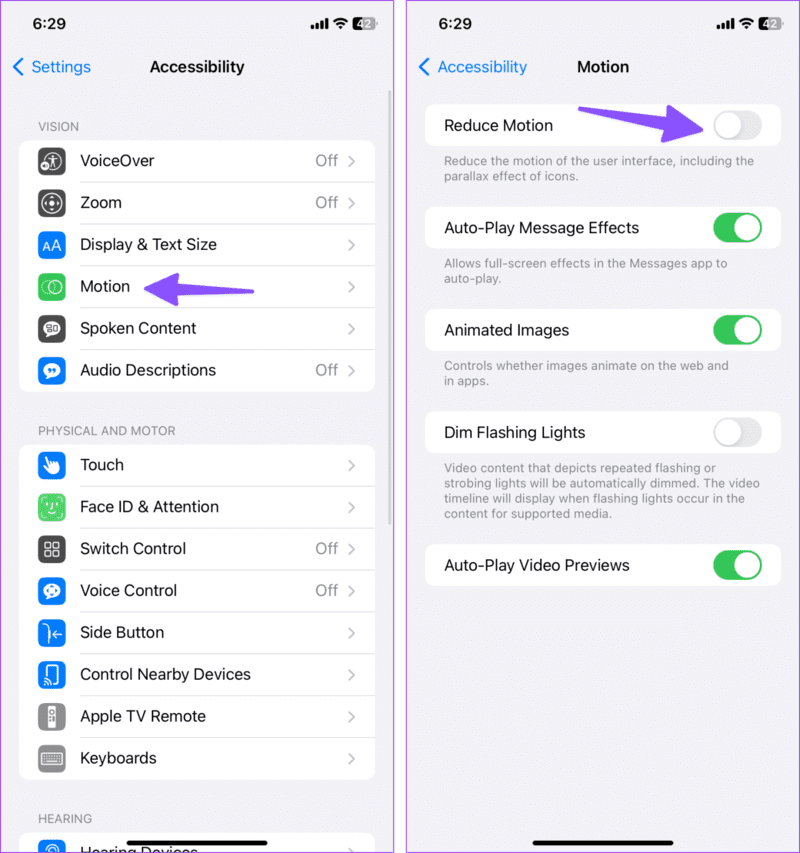
4. مشاكل مع الخلفيات
إذا كانت صورتك الحية تالفة ، فقد تواجه مشكلات في تطبيقها كخلفية. ستحتاج إلى المحاولة مرة أخرى بصورة أخرى أو استكشاف خيارات خلفية Apple.
استمتع بالخلفيات الحية على iPhone
تعد الخلفية الحية طريقة ممتازة لإظهار iPhone الجديد الخاص بك. يمكنك أيضًا إنشاء عدة شاشات قفل وتغييرها بشكل متكرر لإلقاء نظرة على الذكريات الجميلة. يمكنك التحقق من منشورنا المخصص لتغيير خلفية شاشة القفل تلقائيًا على iPhone.
ماذا تنتظر؟ استخدم الحيل أعلاه ، وقم بإنشاء مجموعة خلفية مثالية ، واعرض الإعداد الخاص بك في التعليقات أدناه.
